Author: IlSoftware.it
Per impostazione predefinita, Windows 10 non permette l’utilizzo del tasto F8 in avvio per aprire il menu di boot che, tra le altre cose, consente di aprire la modalità provvisoria.
Nell’articolo Menu impostazioni di avvio Windows 10: cos’è e a cosa serve abbiamo visto come si possa accedere al menu e quali sono le funzionalità disponibili.
Questa volta spieghiamo com’è possibile aggiungere una nuova voce al menu contestuale di Windows (quello che appare cliccando con il tasto destro su un’area libera del desktop) che consenta di riavviare la macchina e richiedere l’apertura automatica del menu impostazioni di avvio.
Cliccando su questo link si può scaricare l’archivio BOOT_MENU.zip. Al suo interno si troveranno tre file: boot_menu.reg, boot_menu_maiusc.reg e boot_menu_disattivare.reg.
Facendo doppio clic su uno dei primi due (e confermando l’inserimento delle informazioni al registro di sistema), si aggiungerà al menu contestuale di Windows 10 la voce che permette di riavviare il sistema facendo comparire il menu impostazioni di avvio.
La differenza sta nel fatto che usando il primo file .REG, la nuova voce Riavviare il PC nel menu impostazioni di avvio apparirà sempre cliccando con il tasto destro in un’area libera del desktop di Windows. Usando invece il file boot_menu_maiusc.reg, per far apparire Riavviare il PC nel menu impostazioni di avvio nel menu contestuale, bisognerà tenere premuto MAIUSC mentre si fa clic con il tasto destro del mouse.
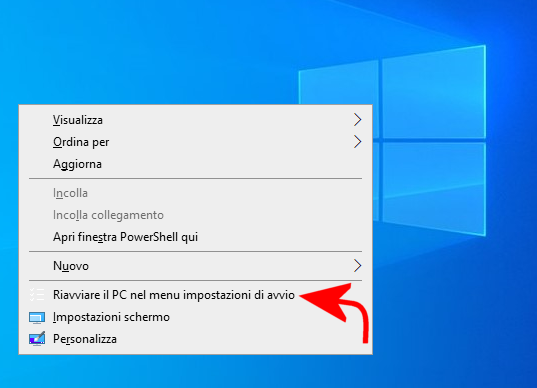
Dopo aver fatto doppio clic su uno dei due file .REG non bisognerà neppure riavviare Windows: la modifica verrà immediatamente applicata.
Inoltre, per passare da una modalità all’altra (comparsa della voce Riavviare il PC nel menu impostazioni di avvio con o senza pressione del tasto MAIUSC), basterà cliccare due file sul corrispondente file .REG, senza operare alcun intervento aggiuntivo.Ricordiamo che tenendo premuto il tasto MAIUSC e cliccando contemporaneamente con il tasto destro, si accede sempre alla versione “estesa” del menu contestuale di Windows. Qui si possono trovare comandi e possibilità aggiuntive: citiamo ad esempio Apri finestra PowerShell qui o Apri Prompt dei comandi qui, utile funzionalità che consente di aprire una finestra di PowerShell o del vecchio prompt dei comandi (cmd) portandosi automaticamente all’interno della cartella in cui ci si trova.
Per impostazione predefinita, la nuova voce Riavviare il PC nel menu impostazioni di avvio del menu contestuale avvia il comando shutdown.exe /r /o /f /t 5. Lo switch /o richiede la comparsa delle opzioni di avvio avanzate mentre /t 5 fa sì che Windows 10 attenda 5 secondi prima di riavviare la macchina.
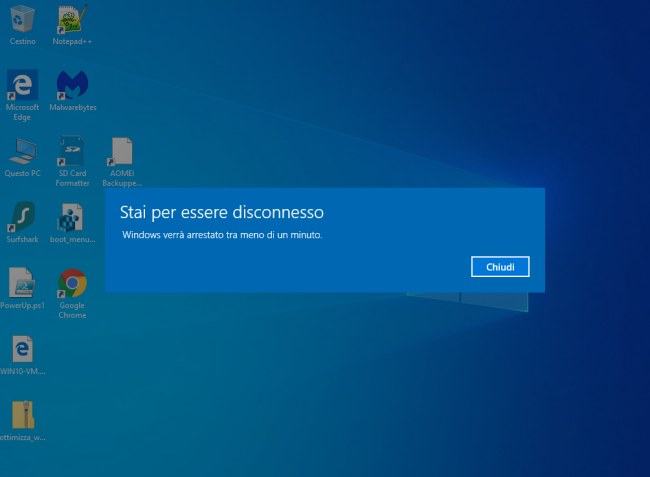
Alla comparsa del menu Scegli un’opzione, bisognerà fare clic su Risoluzione dei problemi, Opzioni avanzate, Impostazioni di avvio, Riavvia per far apparire il menu Impostazioni di avvio.
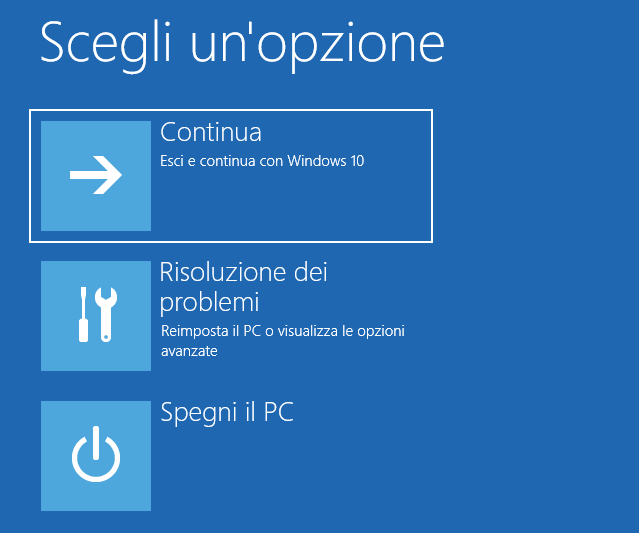
Va comunque ricordato che tenendo premuto il tasto MAIUSC alla pressione della voce Riavvia il sistema contenuta nel pulsante Arresta del menu Start di Windows 10, si otterrà il medesimo risultato.
Per annullare le modifiche apportate alla configurazione del registro di sistema ed eliminare la voce Riavviare il PC nel menu impostazioni di avvio dal menu contestuale, basterà cliccare due volte sul file boot_menu_disattivare.reg.
